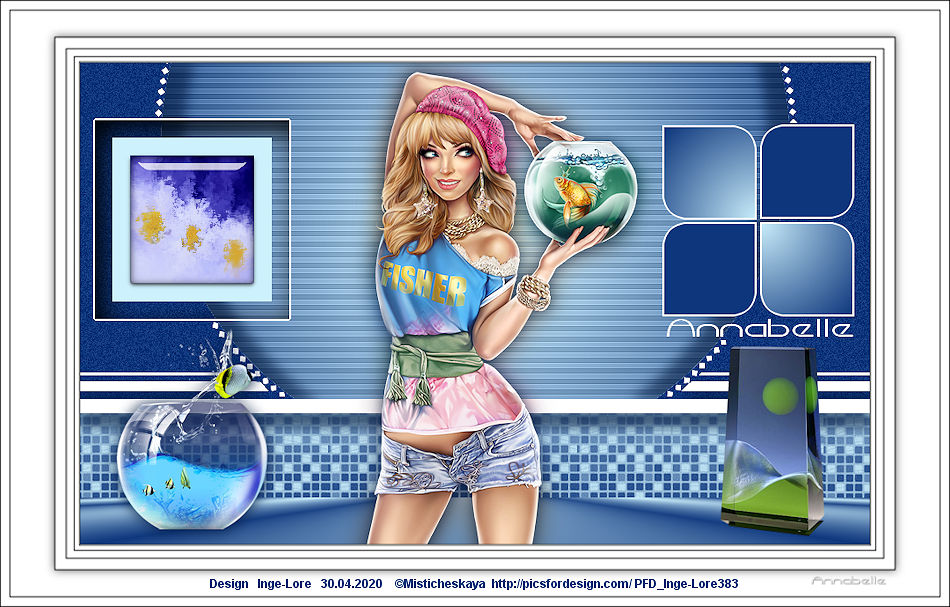
Kamil – Annabelle – Inge-Lore’s Tutoriale
Annabelle
Inge-Lore 30.04.2020
.
.
.
.
Das Copyright des original Tutorials liegt alleine bei Kamil,
das Copyright der deutschen Übersetzung liegt alleine bei mir,Inge-Lore.
Es ist nicht erlaubt,mein Tutorial zu kopieren oder auf
anderen Seiten zum download anzubieten.
Mein Material habe ich aus diversen Tubengruppen.
Das Copyright des Materials liegt alleine beim jeweiligen Künstler.
Sollte ich ein Copyright verletzt haben,sendet mir bitte eine E-Mail.
Ich danke allen Tubern für das schöne Material,
ohne das es solche schönen Bilder gar nicht geben würde.
Mein besonderer Dank geht an Misticheskaya für die schöne Personentube.
Ich habe das Tutorial mit PSP 2020 gebastelt,aber es sollte auch mit allen anderen Varianten zu basteln gehen.
Alien Skin Eye Candy 5 Impact – Glass
MuRa’s Meister–Perspektive Tiling
Carolaine and Sensibilty–CS-HLines
Filters Unlimited–Noise Filters–Add Noise (Monochromatic) Hier
Brush Strokes–Spatter Hier
Material
meine ist von Misticheskaya und du bekommst sie HIER
Vorwort !!
Weil man bei den neuen PSP Versionen nicht mehr so einfach spiegeln kann,
Mach es dir auch einfach und installiere dir die Skripte !!
****************************************************
andernfalls schreibe ich es dazu.
***************************************************
Das Originaltut
.
.
.
.
Punkt 1
Schiebe den Rahmen in den Bilderrahmen-Ordner.
Doppelklick auf das Preset,es installiert sich alleine.
Such dir aus deinen Tuben eine helle und dunkle Farbe.
Öffne die Alpha-Datei und minimiere sie.
Öffne ein neues Blatt 900 x 550 Px–mit der dunklen Farbe füllen.
Neue Ebene–mit weiß füllen
Ebenen–Maskenebene aus Bild
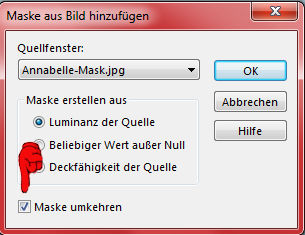
zusammenfassen–Gruppe zusammenfassen
Punkt 2
Auswahl–Auswahl laden/speichern–Auswahl aus Alpha-Kanal laden
Auswahl *Selection #1* laden
neue Ebene–mit diesem Verlauf füllen
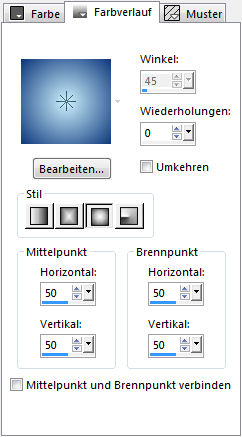
Auswahl aufheben
Plugins–Carolaine and Sensibility–CS-HLines
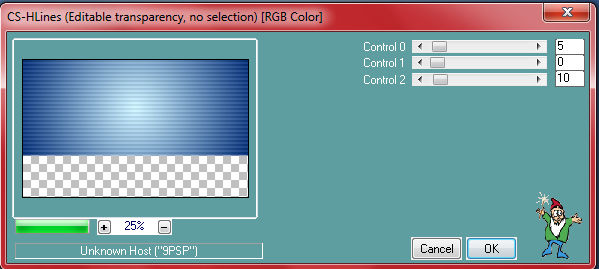
Kanteneffekte–nachzeichnen
Punkt 3
Neue Ebene–Auswahl *Selection #2* laden
mit der dunklen Farbe füllen
Filters Unlimited–Noise Filters–Add Noise (Monochromatic)
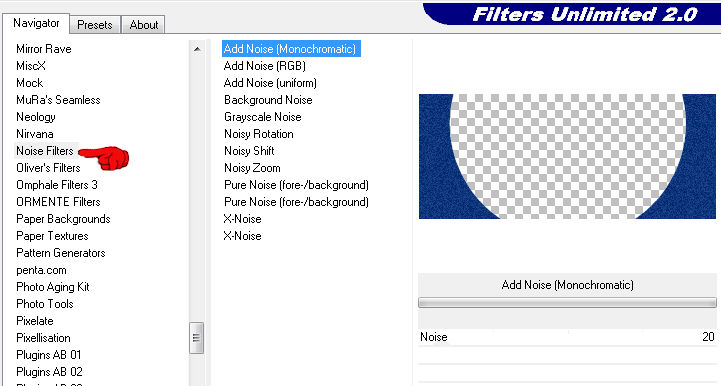
Auswahl aufheben
Schlagschatten 2/26/60/20 und mit Negativwerten
neue Ebene–mit dem Verlauf füllen
Punkt 4
Plugins–Plugins–Carolaine and Sensibility–CS-HLines wdh.
Plugins–MuRa’s Meister–Perspektive Tiling
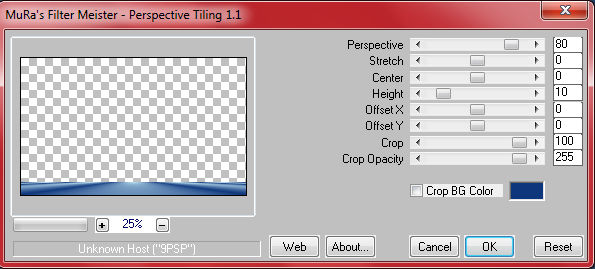
Schlagschatten 0/0/60/30
neue Ebene–Auswahl *Selection #3* laden
Effekte–3D Effekte–Aussparung
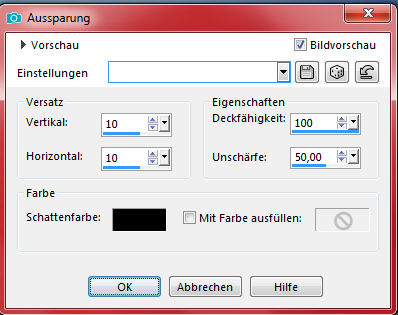
Auswahl ändern–verkleinern um 20 Px
mit der hellen Farbe füllen
Punkt 5
Auswahl verkleinern um 20 Px–mit dem Verlauf füllen
neue Ebene–kopiere deine Hintergrundtube
einfügen in die Auswahl
Plugins–Brush Strokes–Spatter
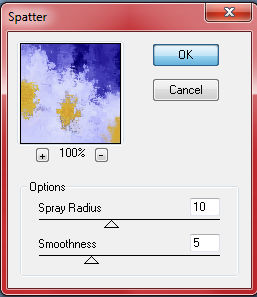
Plugins–Alien Skin Eye Candy 5 Impact – Glass
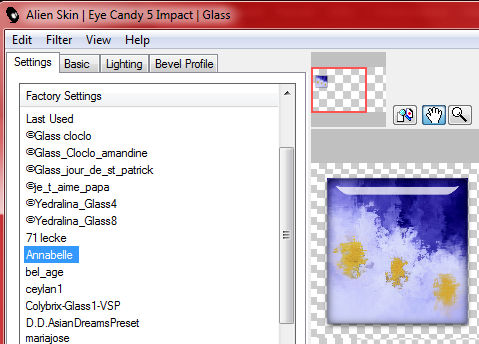
Auswahl aufheben–nach unten zusammenfassen
Punkt 6
Neue Ebene–Auswahl *Selection #4* laden
mit weiß füllen–Auswahl verkleinern um 2 Px
mit dem Verlauf füllen–Auswahl aufheben
neue Ebene–Auswahl *Selection #5* laden
mit weiß füllen–Auswahl verkleinern um 2 Px
mit der dunklen Farbe füllen–Auswahl aufheben
nach unten zusammenfassen
Punkt 7
Neue Ebene (Raster 7)–Auswahl *Selection #6* laden
mit weiß füllen
Schlagschatten 15/0/80/20
neue Ebene (Raster 8)–Auswahl *Selection #7* laden
mit weiß füllen–Auswahl aufheben
neue Ebene (Raster 9)–Auswahl *Selection #8* laden
mit weiß füllen–Auswahl aufheben
Punkt 8
Neue Ebene (Raster 10)–Auswahl *Selection #9* laden
mit weiß füllen–Auswahl aufheben
kopiere deine erste Dekotube–einfügen auf dein Bild
passe die Größe an–scharfzeichnen
Schlagschatten 0/0/80/30
kopiere deine zweite Dekotube–einfügen auf dein Bild
Größe anpassen–scharfzeichnen–Schlagschatten wdh.
Punkt 9
Kopiere deine Personentube–einfügen auf dein Bild
passe die Größe an–scharfzeichnen
Schlagschatten wdh.
Ebenen sichtbar zusammenfassen
Bild–Bilderrahmen
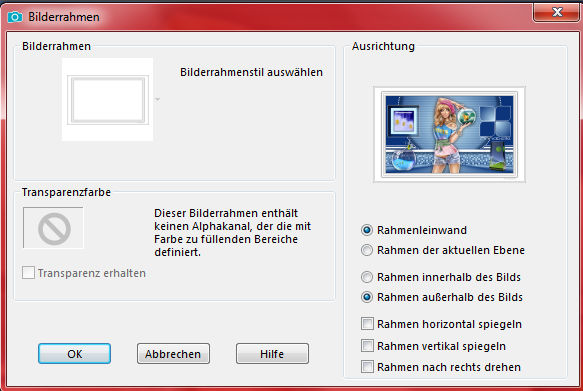
nach unten zusammenfassen
verkleinere dein Bild auf 950 Px Breite–Haken rein unten
setz dein WZ und das Copyright aufs Bild
zusammenfassen,evtl.scharfzeichnen und speichern.



